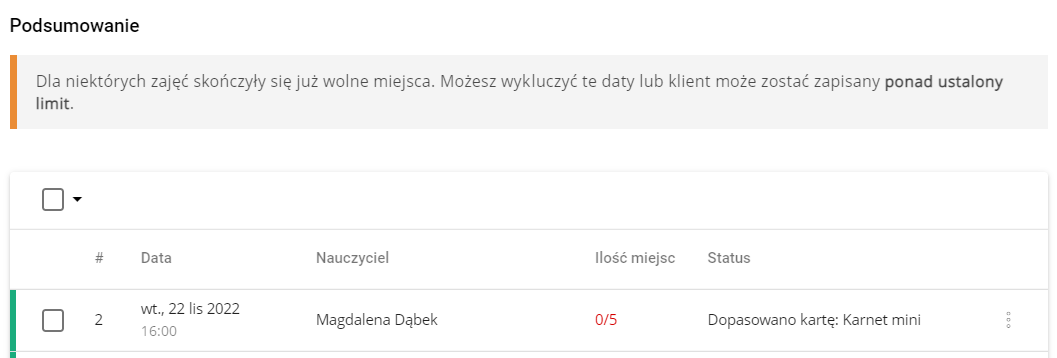Jak zapisać klienta na wiele dat zajęć?
Ostatnia modyfikacja: 12 marca 2025
Masz możliwość zapisania klienta na kilka tygodni lub miesięcy z góry, na konkretne dni i godziny. Dla przykładu możesz zapisać klienta na zajęcia „Fitness Open” na każdy wtorek o godzinie 12:00 i 16:00 na kolejne trzy tygodnie.
Jak zapisać klienta na wiele dat?
Aby zapisać klienta na więcej dat, przejdź do zakładki Grafik i kliknij przycisk listy zapisów  przy interesujących Cię zajęciach.
przy interesujących Cię zajęciach.
a). W widoku listy obecności wyszukaj klienta, a następnie kliknij ikonę zapisu na wiele dat  .
.
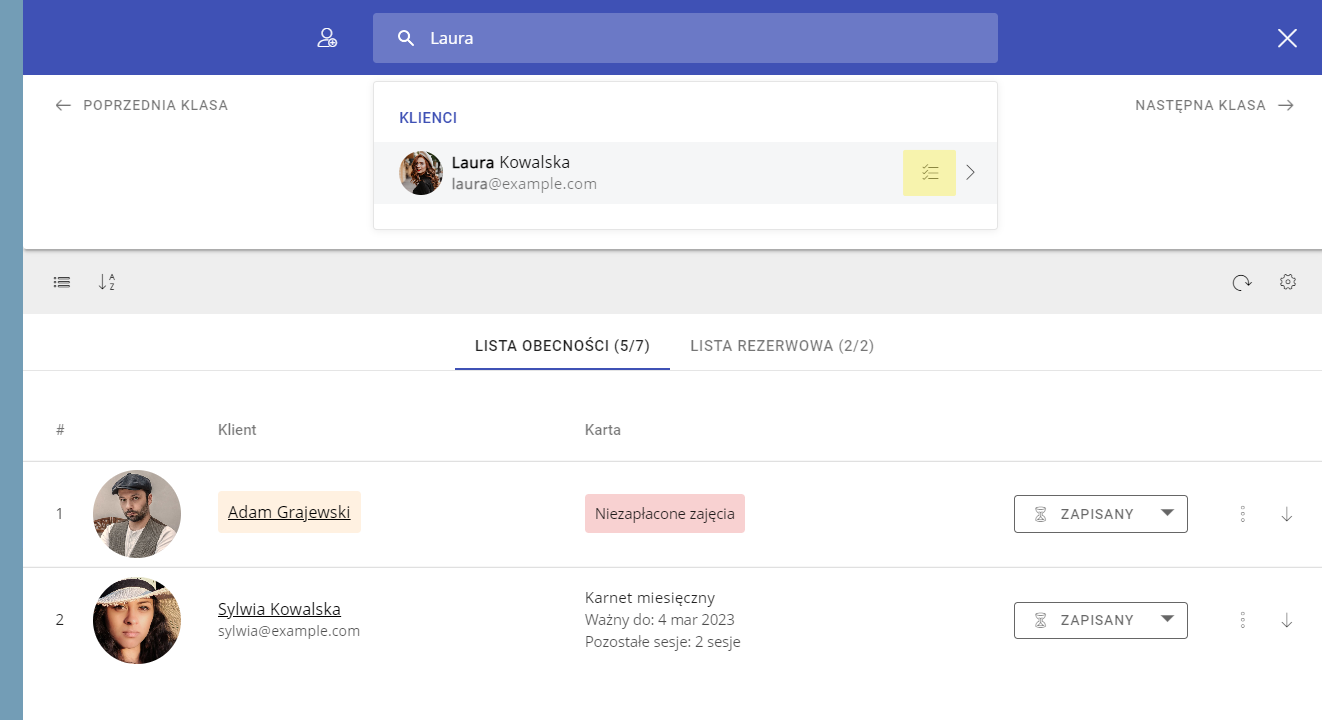
b). Jeśli klient jest już na danej liście i chcesz zarezerwować dla niego więcej dat, kliknij znajdującą się obok wizyty ikonę menu  i wybierz opcję
i wybierz opcję Zapisz na wiele dat.
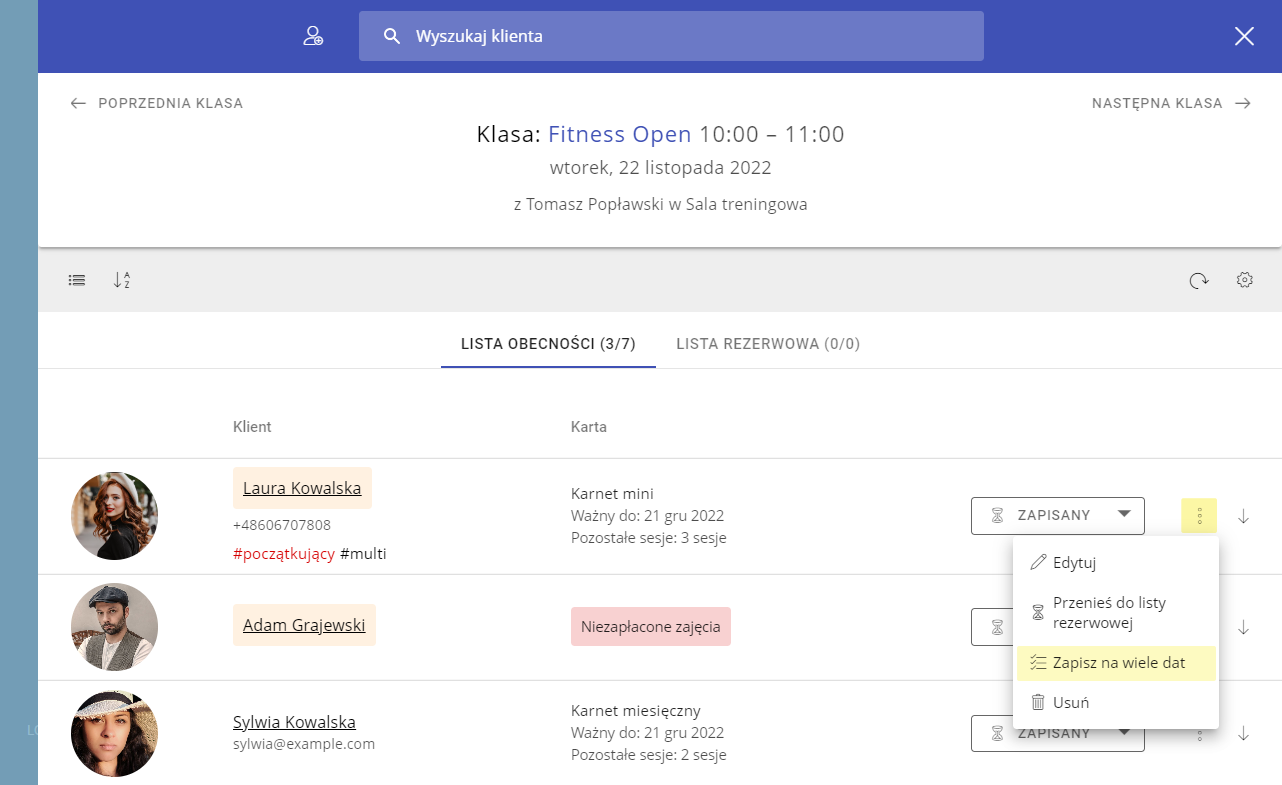
W nowo otwartym oknie wybierz datę rozpoczęcia oraz datę zakończenia zapisów, a następnie zaznacz dni oraz godziny, na które chcesz zapisać klienta.
W naszym przykładzie jest to przedział od 19 listopada 2022 do 10 grudnia 2022 dla wtorków na godzinę 12:00 i 16:00.
Na dole okna zobaczysz podsumowanie wybranych przez siebie dat oraz dostępnych opcji rezerwacji. Zaznacz wszystkie lub wybrane przez siebie daty, a następnie zatwierdź wybór przyciskiem Zapisz.
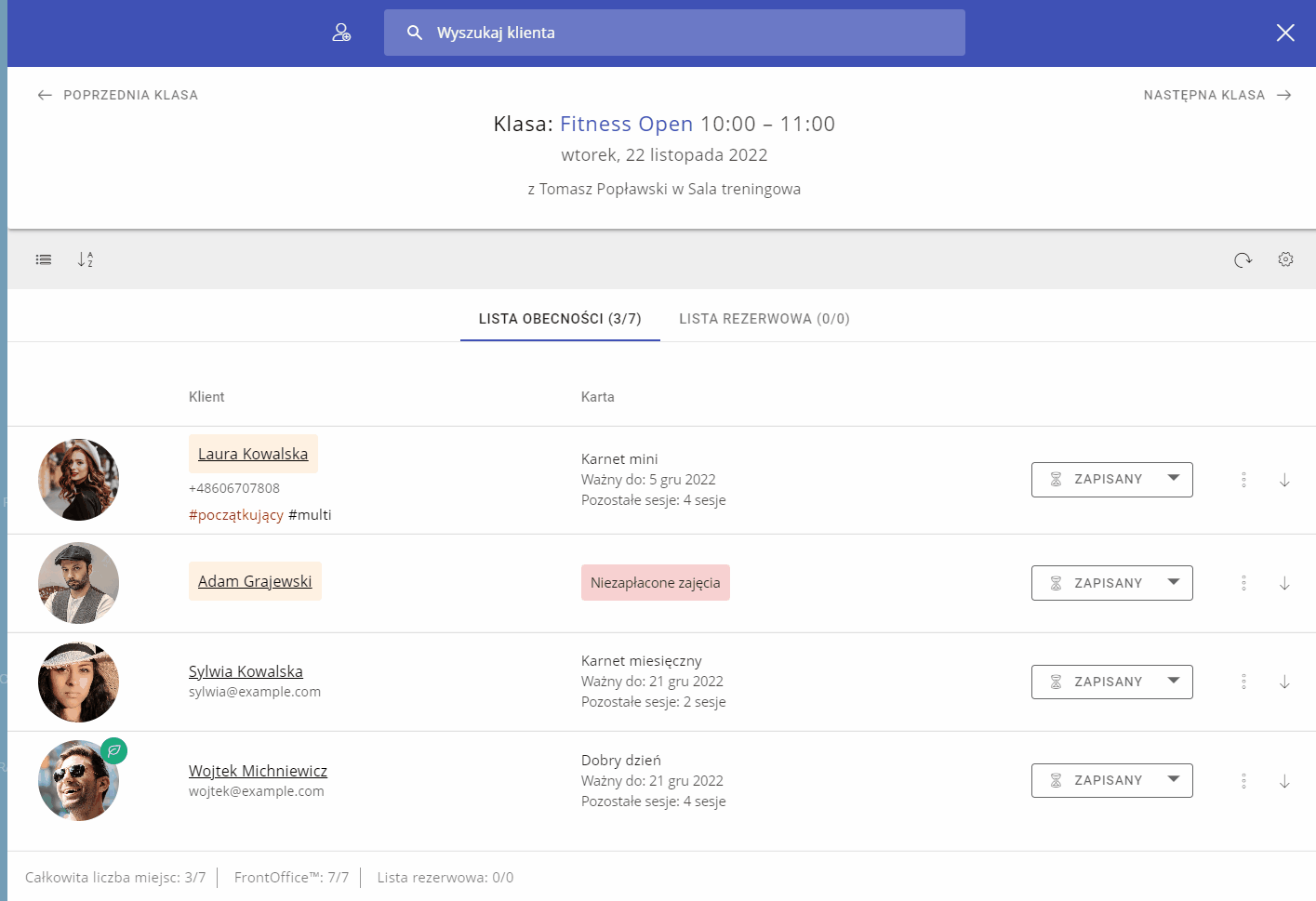
Klient został zapisany na wszystkie wybrane przez Ciebie wystąpienia danej klasy.
Wyjaśnienie statusów rezerwacji
Kolor zielony – jeśli klient posiada ważny karnet z odpowiednią ilością wejść, zostanie on użyty do zarezerwowania adekwatnej liczby zajęć.
Z kolei, jeśli zajęcia są darmowe, zostaną one zarezerwowane bez konieczności posiadania karnetu.

Kolor czerwony – jeśli klient nie posiada żadnego karnetu lub ilość wejść na karnecie została wyczerpana, zajęcia zostaną oznaczone jako Niezapłacone zajęcia (możliwe do opłacenia w późniejszym czasie).

W przypadku, gdy któraś z dat nie jest dostępna do rezerwacji, system wyświetli liczbę takich zajęć wraz z powodem.

Jeśli dla danej daty skończyły się wolne miejsca, pojawi się stosowna informacja, a liczba miejsc będzie zaznaczona na liście kolorem czerwonym.